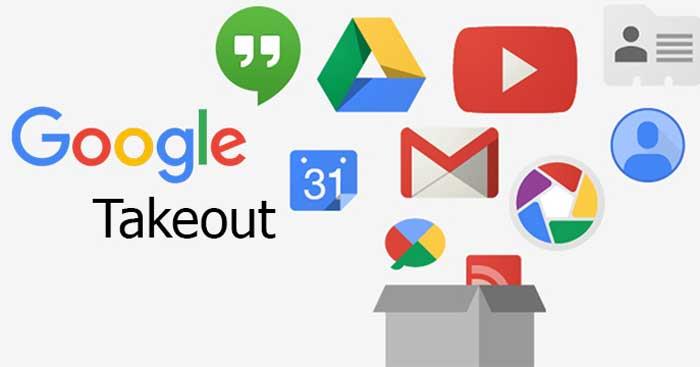Google Takeout یک انقلاب فناوری است که در ژوئن 2011 یک "طوفان" ایجاد کرد. این سرویس راهی برای دانلود یک کپی از هر چیزی که گوگل در مورد شما می داند ارائه می دهد.
Google Takeout از خطی از سرویسهای رایگان Google، مانند Chrome، G Suite Sync و Cloud Print میآید... Google میگوید به کاربران کمک میکند دادههای شخصی را به راحتی دانلود کنند. با این حال، در واقعیت، Google Takeout کاملاً اینطور نیست.
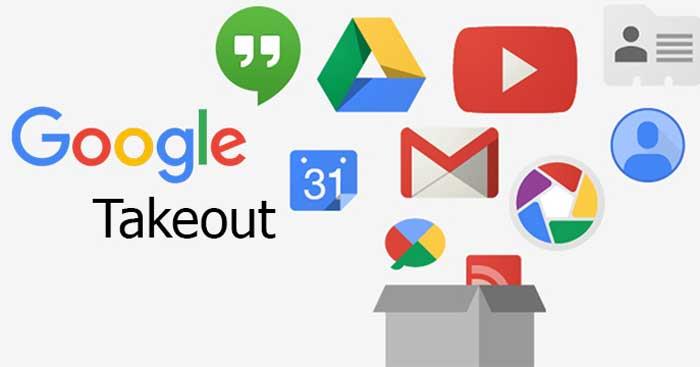
آیا Google Takeout گزینه خوبی برای پشتیبان گیری از اطلاعات است؟
Google Takeout چیست؟
Google Takeout یک پلت فرم بازیابی داده است که به کاربران امکان می دهد داده ها را از انواع محصولات Google وارد و صادر کنند. به عبارت ساده، Google Takeout تمام دادههای فعلی Google شما را میگیرد و آنها را در فایلی که میتوانید بعداً دانلود کنید، جمعآوری میکند.
با Google Takeout، میتوانید:
- مجموعه های بزرگ عکس را برای ویرایش به دسکتاپ/لپ تاپ خود صادر کنید.
- با ذخیره اسناد قدیمی در هارد دیسک فیزیکی، فضای ذخیره سازی را در Google Drive آزاد کنید.
- ذخیره سازی پشتیبان از فایل های مهم در فضای ابری ایجاد کنید.
Google Takeout چه نوع داده هایی را می تواند صادر کند؟
می خواهید یک کپی ذخیره کنید؟
- کل فایل Gmail شامل محتوای هرزنامه و سطل زباله است.
- سابقه جستجوی مکان Google Maps شما.
- همه برنامه هایی که در اندروید باز کرده اید.
- نظرات شما در مورد ویدیو
بیرونبر Google به شما کمک میکند همه این کارها و موارد دیگر را انجام دهید. اساسا، Google Takeout به شما امکان می دهد داده ها را از تمام محصولاتی که استفاده می کنید یا استفاده کرده اید مانند Gmail، YouTube، Maps، حتی Picasa استخراج کنید.
برای مشاهده لیست کامل انواع دادههایی که میتوانید با Google Takeout صادر کنید، به حساب Google خود وارد شوید و به داشبورد Google بروید.
نحوه عملکرد Google Takeout
تنها در چند مرحله، میتوانید بایگانی از دادههای Google خود را در جای دیگری ایجاد کنید.
مرحله 1 - با Google Takeout شروع کنید
به تنظیمات بیرونبر Google بروید > همه سرویسهایی را که میخواهید دادهها را از آنها صادر کنید، بررسی کنید.
مرحله 2 - یک روش را انتخاب کنید
روش انتقال داده های ذخیره سازی را انتخاب کنید. این می تواند یک پیوند URL ارسال شده از طریق آدرس ایمیل یا افزودن فایل ها به Google Drive باشد.
مرحله 3 - ماهیت مخزن
آیا می خواهید یک مخزن یکبار مصرف یا تکرار شونده ایجاد کنید؟ دوره ای به این معنی است که هر ماه یک نسخه پشتیبان با به روز رسانی محتوای جدید دریافت خواهید کرد.
مرحله 4 - اندازه مهم است
شما باید تصمیم بگیرید که چگونه فایل را به صورت .zip یا .tgz یا فرم محبوب دیگری فشرده کنید.
مرحله 5 - بایگانی را شروع کنید
روی ایجاد بایگانی کلیک کنید ، Google شروع به ذخیره داده ها و ارسال آن به شما با استفاده از روش انتقال انتخابی می کند. این فرآیند بسته به اندازه فایل پشتیبان مدتی طول می کشد.
دستورالعمل های ویدیویی برای استفاده از Google Takeout:
آیا Google Takeout گزینه پشتیبان خوبی است؟
نیستند! Google Takeout راه حل جامع پشتیبان گیری نیست. این می تواند به شما کمک کند داده ها را برای اهداف شخصی ذخیره کنید، اما اطمینان از تداوم کسب و کار واقعا یک "نبرد" است.
در اینجا 4 دلیل وجود دارد که چرا Google Takeout یک گزینه پشتیبان ضعیف است:
1. فرآیند پشتیبان گیری دست و پا گیر است
پشتیبانگیری از دادهها در Google Takeout محدودیتهای عمدهای دارد. کاربران نمی توانند بیش از 2-3 بار در روز نسخه پشتیبان تهیه کنند. از اطلاعات Gmail فقط 3 بار در روز و حداکثر 7 بار در هفته نسخه پشتیبان تهیه می شود. حتی Google Takeout حتی زمانی که نسخه پشتیبان 100٪ کامل شده باشد، شکست می خورد.
2. بازیابی اطلاعات یک کابوس است
انواع فایل های مختلفی را خواهید دید که در فایل فشرده توزیع شده اند، بنابراین کار طبقه بندی واقعاً دشوار است. علاوه بر این، خطاهای سازگاری سند نیز یک مشکل است. مدیران نمی توانند داده های اعضا را از داشبورد بارگیری کنند. برای استفاده از Google Takeout برای بارگیری اطلاعات یک کاربر، آنها باید تحت آن حساب کاربری وارد شوند.
3. بار بر دوش مدیریت فناوری اطلاعات
به دلیل خطای سازگاری ذکر شده در بالا، مدیران باید به صورت دستی تحت یک حساب کاربری وارد شوند تا اطلاعات مربوط به آن حساب کاربری را دانلود کنند. این امر تداوم کسب و کار را تضمین نمی کند و اتلاف وقت است.
4. خطرات حریم خصوصی
Google Takeout به افشای اطلاعات کاربران شهرت دارد. این واقعاً یک مشکل جدی در امنیت داده ها است.
Google Takeout از افشای اطلاعات کاربر عذرخواهی می کند
به طور خلاصه، Google Takeout در حال حاضر گزینه خوبی برای پشتیبان گیری از داده ها نیست . بهجای انتخاب Google Takeout، باید به راهحل جامع پشتیبانگیری G Suite برای ایمنسازی دادههای مهم و بازیابی سریع آنها در صورت بروز مشکل نگاه کنید.